Win11/Win10补丁严重BUG,如何禁用更新
前些天看到Windows更新了个补丁,带严重的恶性BUG,可能会导致硬盘识别问题,可能导致数据丢失。我第一时间把补丁卸载了,没想到第二天自动更新又给我装上了,经过了一番搜索,遂有此文。
卸载补丁
关于这个BUG,大家可以看下果壳剥壳的这篇文章,Win11严重BUG,不要更新!!!
涉及的补丁如下:
Win10更新版本:
KB5063709 / KB5063877 / KB5063871 / KB5063889
Win11更新版本
KB5063878、KB5063875
现在看情况是说 KB5063878 存在问题,保险起见,我把涉及到的补丁都先给卸载了。
可以在 设置-Windows更新-更新历史记录-卸载更新中找到可以卸载的补丁,然后进行卸载。
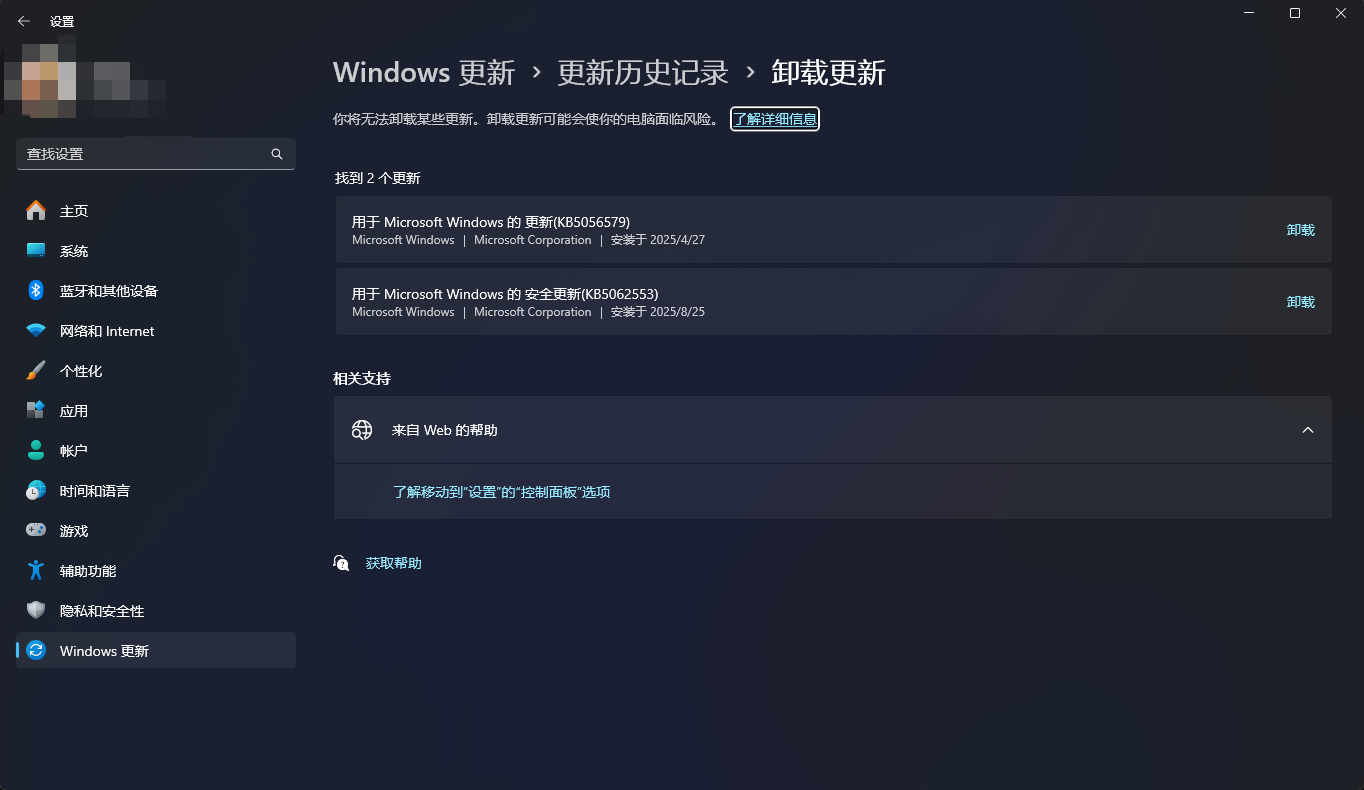
禁用更新
卸载之后,本来以为万事大吉,结果第二天一看,自动更新又给装上了,这没办法只好先暂停更新吧。
不过还有个问题,我发现Windows更新界面给的暂停更新选项时间有点短,最多只有5周。经过一番搜索,是有注册表项可以修改这个最长暂停时间。
可以创建一个test.reg文件,文件名随意,贴入以下内容,保存后双击运行,即可添加到注册表。
1 | Windows Registry Editor Version 5.00 |
根据键名可以看到,这里修改的是最大暂停天数,其中0001869f是16进制的99999,这里时间随便指定的,在reg文件中,这里必须使用16进制写法。
修改完后,暂停更新的下拉框就能选到更长了。时间其实可以改短一点,99999大概14000多周,这个下拉框点了都卡住了。
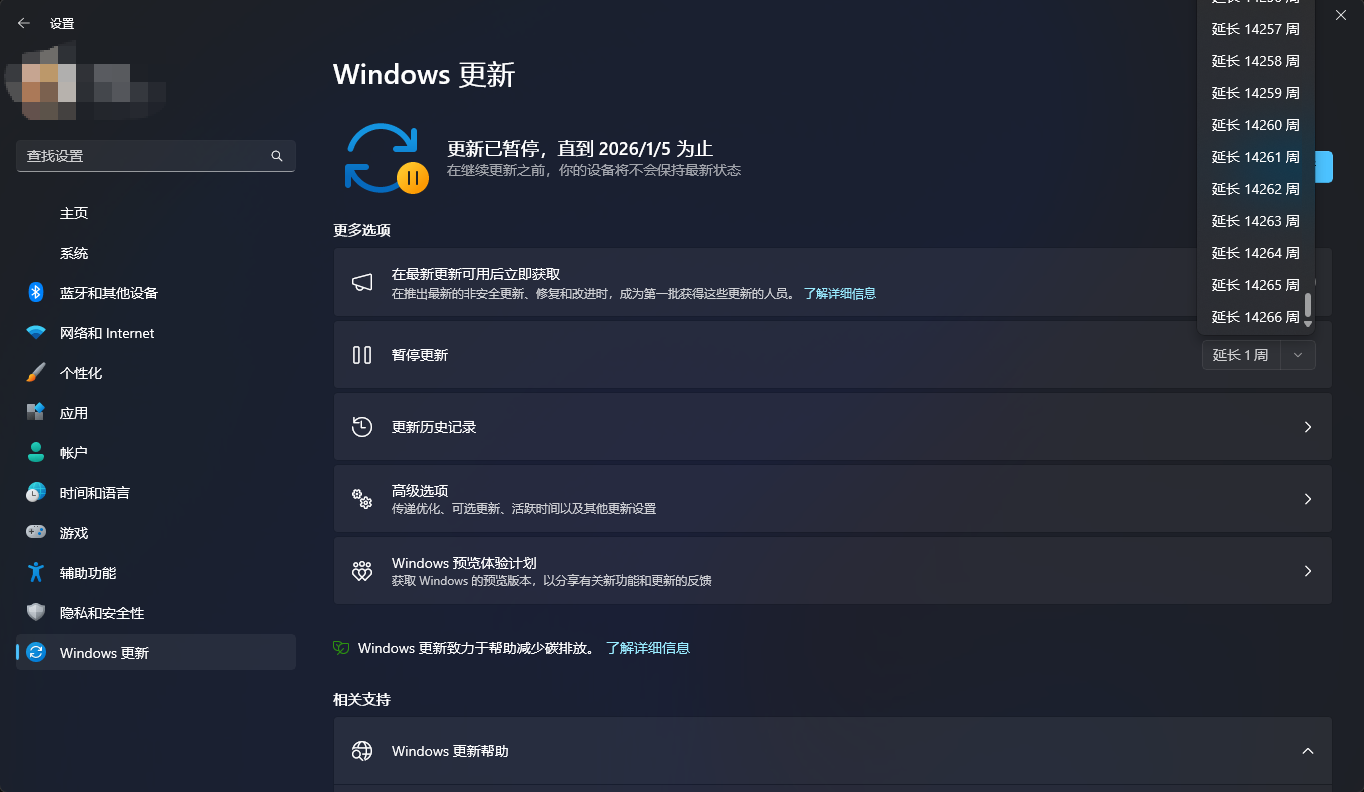
以后啥时候想更新了,再点继续更新就完事了。